Aparece quando o identificador para o objeto é solicitado
- A identificação de evento 4656 é um evento informativo que descreve a situação quando o identificador para um objeto foi solicitado por alguma fonte.
- A identificação do evento ajuda a monitorar solicitações não autorizadas e impor convenções e conformidades.

xINSTALE CLICANDO NO ARQUIVO PARA DOWNLOAD
- Baixe o Fortect e instale-o no seu PC.
- Inicie o processo de digitalização da ferramenta para procurar arquivos corrompidos que são a origem do seu problema.
- Clique com o botão direito em Iniciar reparo para que a ferramenta possa iniciar o algoritmo de fixação.
- Fortec foi baixado por 0 leitores deste mês.
A identificação de evento 4656 é um evento do Windows que ocorre quando o usuário acessa um arquivo, pasta ou registro do sistema por meio do serviço Microsoft-Windows-Security-Auditing.
Neste guia abrangente, vamos nos aprofundar nos detalhes essenciais da identificação do evento 4656, por que ela ocorre e as ações que você deve realizar quando a identificação do evento for registrada.
O que é o ID de evento 4656?
A identificação de evento 4656 é um evento informativo que indica que um acesso específico foi solicitado para um objeto. O objeto pode variar de um sistema de arquivos, kernel ou objeto de registro a um objeto de sistema de arquivos localizado no armazenamento externo ou em um dispositivo removível.
Caso a solicitação de acesso ao objeto de solicitação seja recusada, um evento de falha é gerado.
A identificação de evento 4656 é gerada apenas se a Lista de Controle de Acesso do Sistema (SACL) do objeto solicitado tiver as Entradas de Controle de Acesso (ACE) necessárias para gerenciar o uso de direitos de acesso específicos.
Este evento informa que o acesso a um objeto foi solicitado e os resultados da solicitação foram registrados. No entanto, o evento não dá detalhes da operação que foi realizada.
Algumas das descrições de campo essenciais do id de evento 4656 são as seguintes:
- Nome da conta – O nome da conta que solicitou um identificador para um objeto.
- Tipo de objeto – O tipo de objeto acessado durante a operação.
- Nome do objeto – O nome ou um identificador de um objeto para o qual o acesso foi solicitado. Exemplo – arquivo, caminho
- Nome do processo – O caminho do endereço e o nome do arquivo executável que solicita o objeto.
- Acessos – A lista dos direitos de acesso solicitados pelo objeto.
O que causa o id de evento 4656?
Dica de especialista:
PATROCINADAS
Alguns problemas do PC são difíceis de resolver, especialmente quando se trata de arquivos de sistema ausentes ou corrompidos e repositórios do Windows.
Certifique-se de usar uma ferramenta dedicada, como proteger, que verificará e substituirá seus arquivos quebrados por suas novas versões de seu repositório.
A identificação de evento 4656 ajuda a monitorar vários eventos executados em seu PC com Windows. Alguns deles são:
- Verifique se os processos não autorizados ou restritos estão solicitando objetos.
- Tentativas de acesso a objetos sensíveis ou essenciais.
- Ações de uma conta específica de alta prioridade.
- Verifique as anomalias e ações maliciosas das contas suspeitas.
- Verifique se contas inativas, externas e restritas não estão em uso.
- Garanta que apenas as contas autorizadas possam executar algumas ações ou solicitar acesso.
- Você também pode configurar o ID do evento para impor convenções e conformidades.
Agora que você tem uma boa ideia do ID do evento 4656, vamos ver qual deve ser o seu curso de ação quando o id do evento é registrado repetidamente no visualizador de eventos.
O que fazer se eu encontrar o ID de evento 4656?
1. Verifique os detalhes do evento
- aperte o janelas Tipo de chave visualizador de eventos na barra de pesquisa na parte superior e clique no botão Abrir opção na seção de resultados à direita.
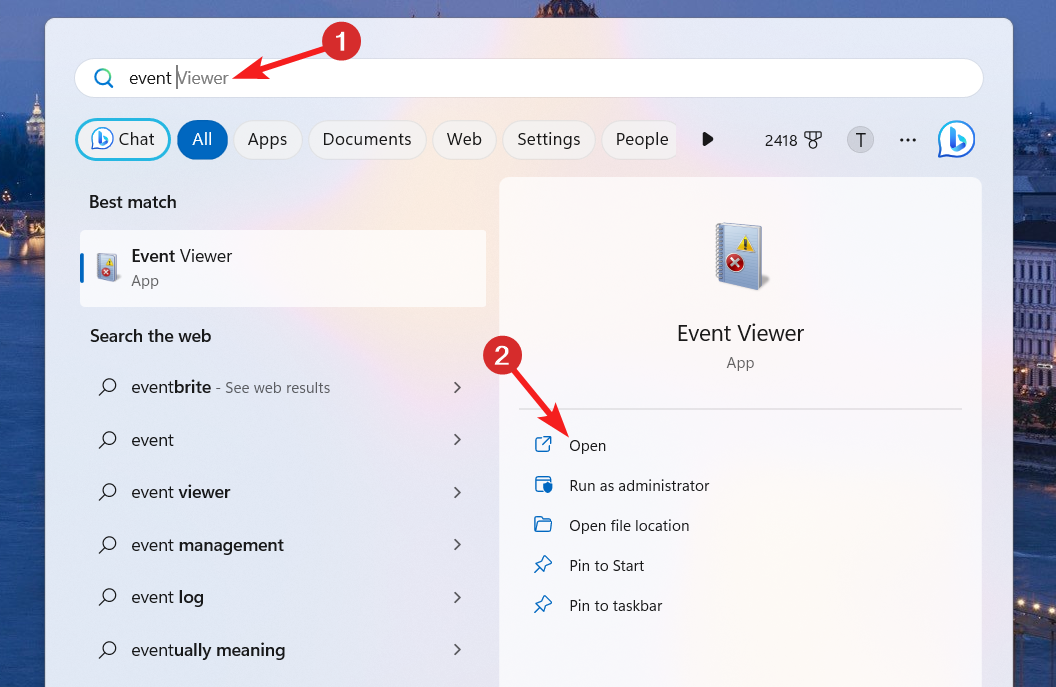
- Clique Registros do Windows no painel esquerdo para visualizar as configurações relacionadas e clique em Segurança.
- A lista de todos os logs de eventos aparecerá na seção direita, role para baixo e localize o id de evento 4656 na lista e selecione-o.
- Navegue até o Em geral guia na parte inferior e revise a alteração de segurança e os identificadores de solicitação para o arquivo ou pasta.
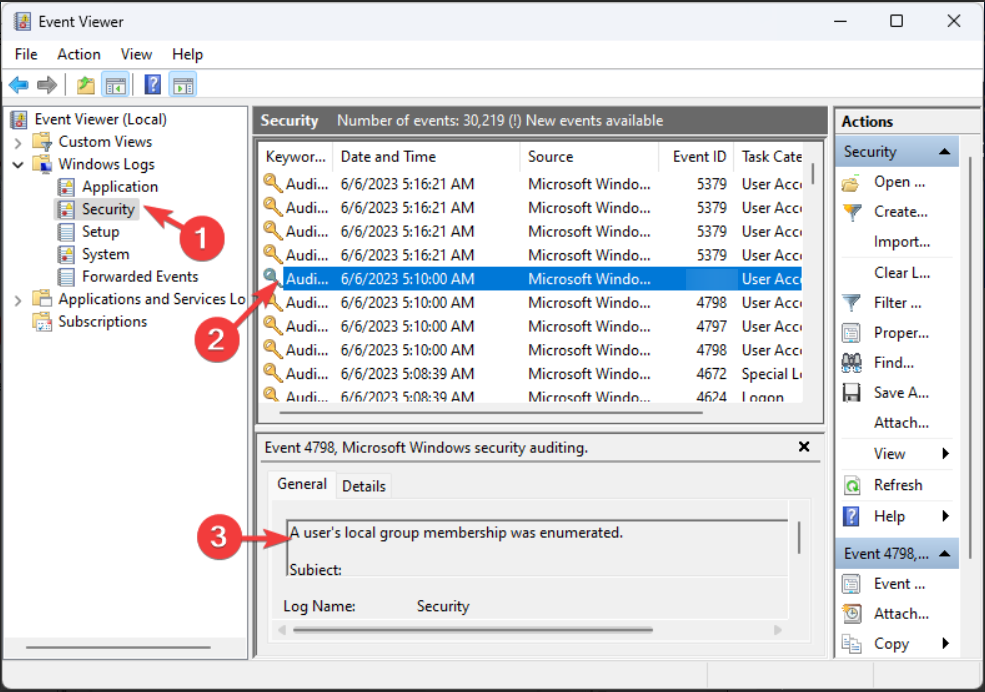
Se a solicitação for legítima, você não precisa realizar nenhuma ação. No entanto, se a solicitação parecer originar-se de uma fonte suspeita, prossiga para a próxima solução.
- O Facebook não está funcionando no Chrome? 7 maneiras de corrigi-lo rapidamente
- IPTV não está funcionando na AT&T: 4 maneiras de corrigi-lo rapidamente
- Correção: esta ação não pôde ser executada erro no Office
- Não consegue clicar em vídeos do YouTube? Aqui está o que você pode fazer
2. Modifique a política de segurança local
- Use o janelas + R atalho para iniciar o Correr caixa de diálogo, digite o seguinte comando na caixa de texto e pressione o botão Digitar chave.
secpol.msc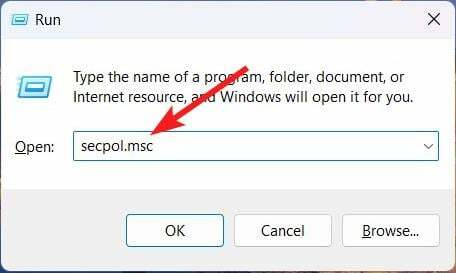
- Clique Configurações de segurança na barra lateral esquerda para expandir a árvore do console e selecione o Configuração de Política de Auditoria Avançada.

- Em seguida, expanda o Políticas de auditoria do sistema nó e selecione o Acesso a objetos opção.

- Duplo click Manipulação de Identificação de Auditoria na seção direita e revise as configurações de auditoria.
- Se as configurações de auditoria forem definidas como configurado, mude para Não configurado.
- aperte o Aplicar botão para salvar as alterações.
Reconfigurar a política de auditoria avançada usando o editor de política de segurança local deve ajudar a corrigir a identificação do evento 4656 se eles estiverem conectados desnecessariamente.
3. Use o editor de política de grupo
- Use o janelas + R atalho para iniciar a caixa de diálogo e digite o seguinte comando e clique no botão OK para executá-lo.
rsop.msc
- Expandir o Configuração do computador console no painel esquerdo e clique no botão Configurações do Windows nó.
- Em seguida, clique para expandir Configurações de segurança seguido pela Políticas Locais e então política de áudio da barra lateral esquerda.
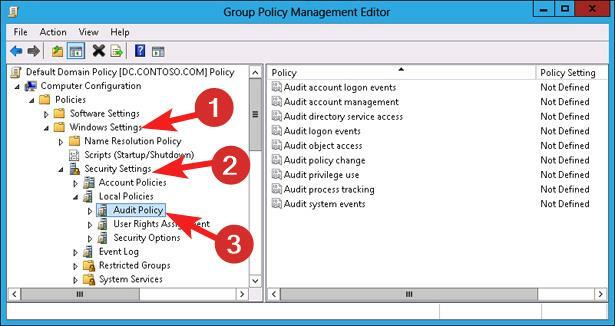
- Anote o Objeto de política de grupo de origem de Auditoria de Acesso a Objetos, a configuração raiz para manipulação de identificador de auditoria.
- Execute o seguinte comando no Correr janela pressionando o botão Digitar chave.
gpmc.msc - Navegue até o Objeto de política de grupo de origem você anotou anteriormente e, em seguida, procure Manipulação de Identificação de Auditoria.
- Clique com o botão direito Manipulação de Identificação de Auditoria e escolha Editar no menu de contexto.
- Defina a configuração para Desabilitado e pressione o OK botão para salvar as alterações.
Você terá que modificar o objeto de política de grupo específico se a configuração for herdada de qualquer outro GPO para a Política de Segurança Local.
Isso é tudo sobre este guia para resolver o id de evento 4656 se você o encontrar com frequência. No entanto, você deve saber que a solução pode mudar dependendo do cenário específico quando a identificação do evento 4656 aparecer no visualizador de eventos.
Consulte este guia, para uma compreensão detalhada do visualizador de eventos e como você pode aproveitá-lo para monitorar todos os eventos.
Entre em contato conosco na seção de comentários se quiser compartilhar informações e comentários valiosos.
Ainda está com problemas?
PATROCINADAS
Se as sugestões acima não resolverem seu problema, seu computador pode ter problemas mais graves no Windows. Sugerimos escolher uma solução completa como proteger resolver problemas com eficiência. Após a instalação, basta clicar no botão Ver&Corrigir botão e, em seguida, pressione Iniciar reparo.


